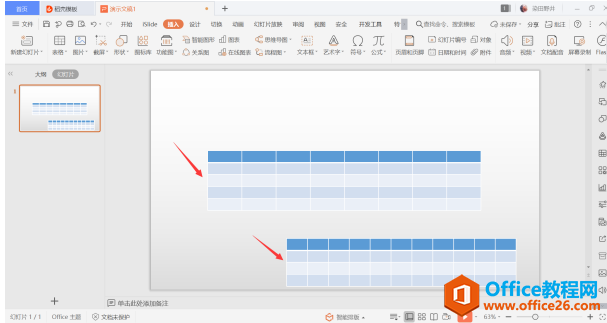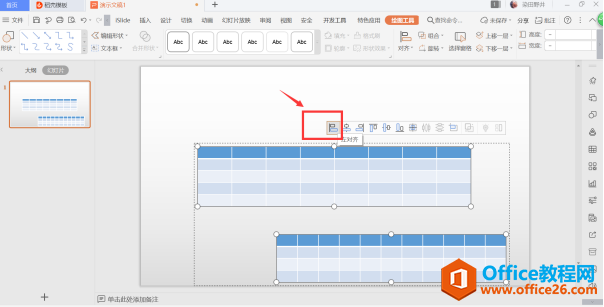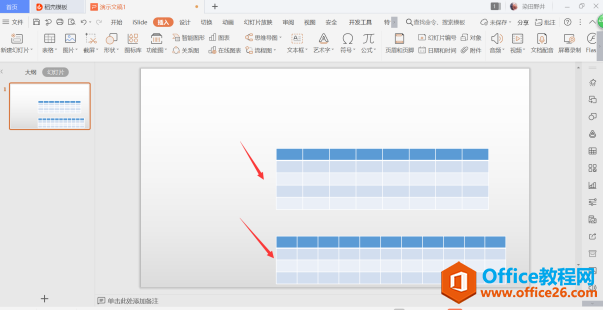-
PPT里的表格如何快速对齐
-
我们在制作PPT插入表格的时候,由于两张表格的列数和行数都不同,就会导致表格不对齐的情况,会导致整个界面乱糟糟的,那么我们今天和大家分享的就是PPT里的表格如何快速对齐。
首先插入两张自己所需要的表格之后,可以看到两张表格呈现明显的不对齐。

此时我们用Ctrl+鼠标键选中两张表格,选中之后就会在表格上方出现如下选项,这时我们选择“左对齐”这一项。

点击之后就可以看到两张表格左对齐了。当然我们也可以根据自己的需要选择“右对齐”“居中对齐”等。

学会了这项小技巧以后,PPT的版面就会显得整洁干净啦!
本文摘自:https://www.office26.com/powerpoint/powerpoint_17231.html,感谢原作者!
© 版权声明
文章版权归作者所有,未经允许请勿转载。
THE END